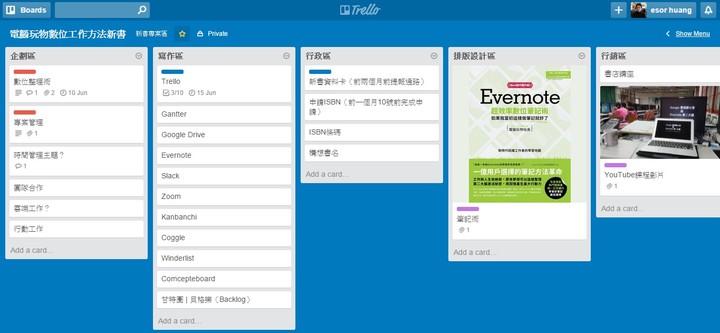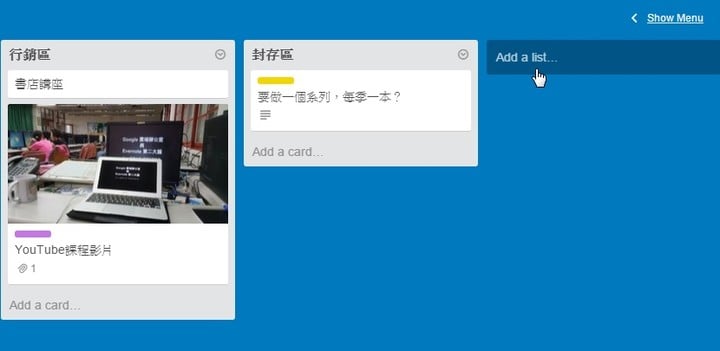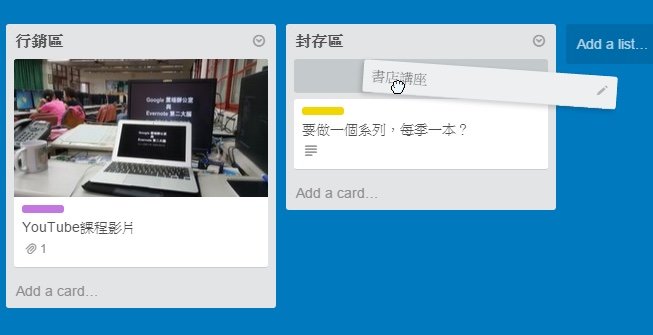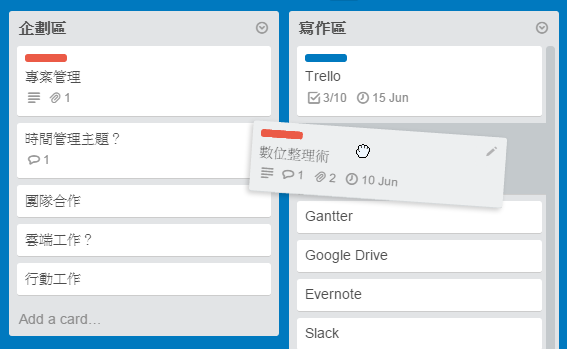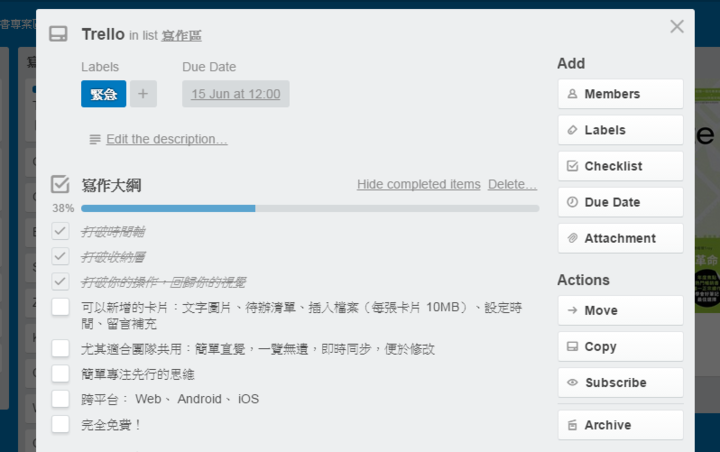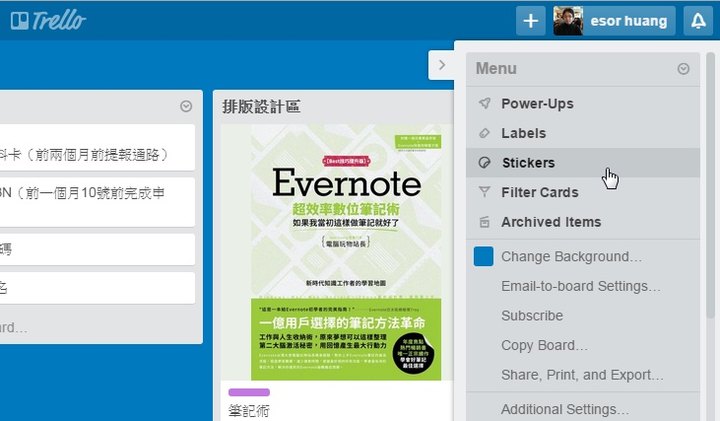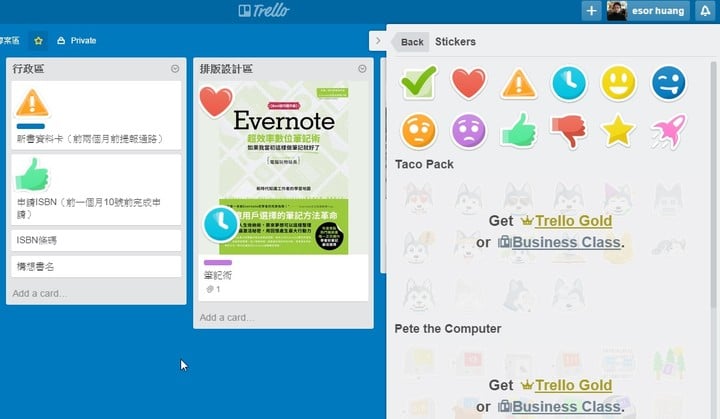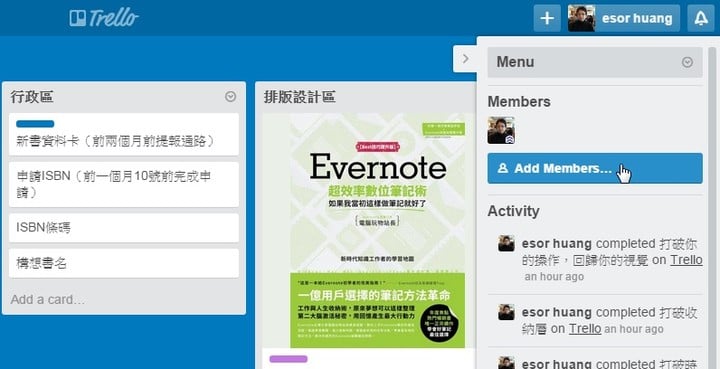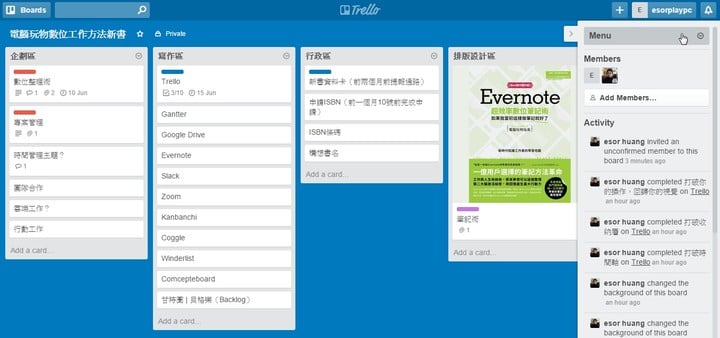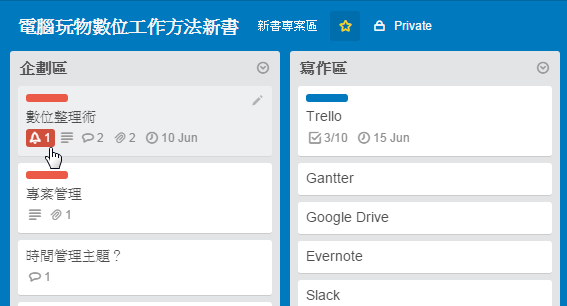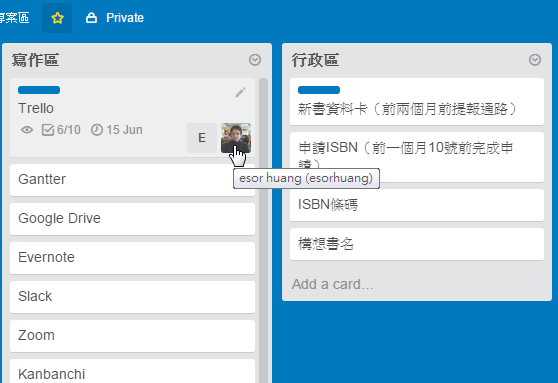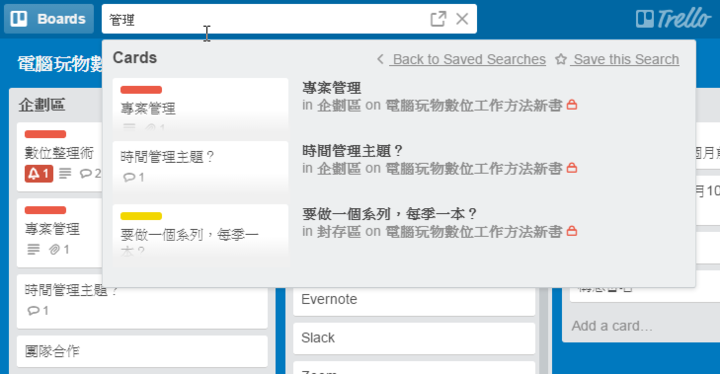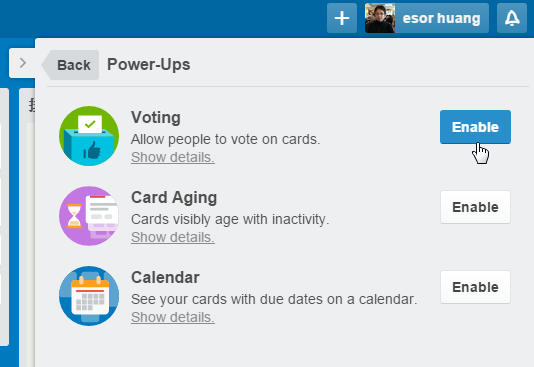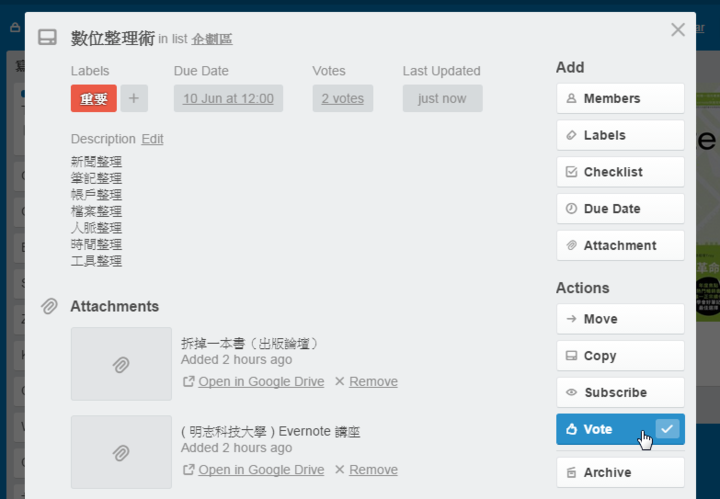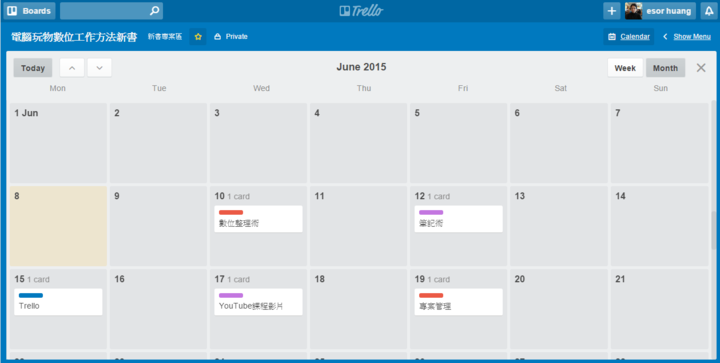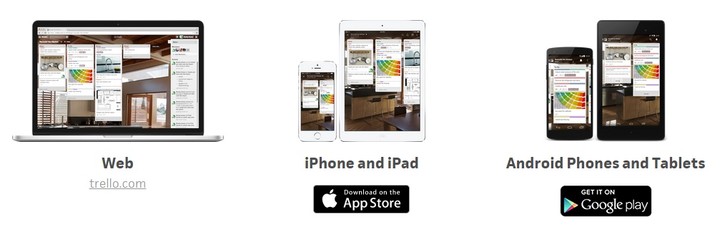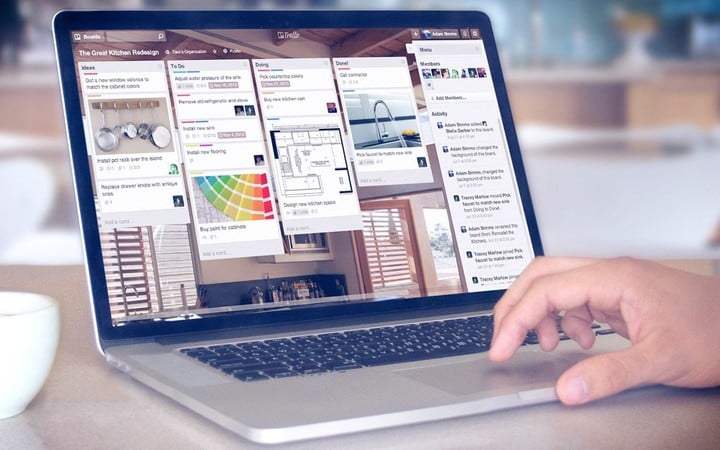
人人都爱的 Trello 到底好在哪里?| 领客专栏·電腦玩物
这几年看到身边许多的创业团队、学校社团、办公室里的部门,或是个人在需要专案管理、生活管理时,选择了一个叫做「Trello」的云端服务,这到底是一个什么样的管理工具,让这么多人都爱用 Trello?
但是,我自己也一直使用着 Trello ,却还没有在电脑玩物上写过一篇完整的介绍!虽然错过了几年前第一时间推荐 Trello 的时机,但在这段时间的使用经验下,刚好可以让我整理沉淀自己的使用方法,归纳出「为什么值得试试看 Trello 的关键特色」,然后转化成这篇文章深入浅出的 Trello 上手教学。
不是理论派, Trello 让任何人都能把事情重新整理!
要好好使用 Trello,不需要事先知道像是 GTD 之类的时间管理方法,不需要懂得像是甘特图之类艰深的专案管理技巧。
但是在你完全没有任何理论方法下,甚至还没搞懂 Trello 所有进阶功能的情况下,纯粹依靠你的直觉, Trello 已经可以帮你整理任何事情,让你的所有任务、想法、资料、讨论通通变得「井然有序」。
这就是 Trello 的最大特色,它值得一用的理由,以及为什么许多人都喜欢它的原因:
Trello 让我们一般人也可以变成整理、管理高手。
1. Trello 打破时间轴:更直觉自由的资料与任务分类
你可以拿 Trello 整理生活与工作上的任何东西,而使用 Trello 大概不脱几个重要流程,我将它们依据上手顺序整理如下,希望对 Trello 新手、想了解 Trello 特色的朋友有所帮助。
首先 Trello 可以让你在一大块看板(Board)中建立无数个「List」清单,你要整理某种资料、你要完成某个专案,需要多少清单分类,都可以在 Board 中自由建立、自由排列,并且清楚的在整个墙上一览无遗。
我们可以看到 Trello 不用时间轴的方式来排列清单,也不是长长一条无止尽的流水帐,而是左右横列不同需求的清单,并且我们可以随时拖曳清单改变左右排列顺序。
它的优点就是打破时间轴排列,任务、资料的分类与排序更自由的掌握在我们自己的手上。 我会建议两种 Trello 的 List 分类方向:
– 依据「准备中」、「执行中」、「完成中」来建立不同清单。
– 依据工作生产线的「不同工作区」来建立不同清单。
例如下图中我要完成一本新书,会需要企划阶段、写作阶段、行政流程、设计阶段、行销规划等等,我可以把每一种工作阶段设定成不同的清单,也就是不同的工作区域,串连起完成一个大专案的生产线流程。
2. Trello 打破收纳层:便利贴墙展开所有工作任务
在 Trello 建立多条清单后,就可以在 List 内新增一张一张卡片(Add a card),什么是卡片?可以是一个任务、一份资料、一种想法、一个问题与讨论串,或是一张图片、一份档案、一次投票统计。
Trello 另外一个特色就是简单快速的展开你所有的工作、展开你所有的资料,就好像我们在实体布告板上的「便利贴墙」一样。
比起一般待办清单那种层层收纳的分类特性, Trello 则让我们更容易展开所有的项目,更容易掌控全局、更容易找到要补充的地方、更能统整思考,也更好管理。
3. 打破你的操作,回归你的视觉:拖曳整理分类与管理进度
有了自由的布告板清单列表、有了统观的便利贴墙, Trello 在操作上也让我们不再需要用那种层层选单的方式去做分类管理。
所有的专案管理、资料整理都只要在便利贴墙上「拖曳移动」卡片的位置,就能把某个任务提到更上层的顺序。
或是拖曳某个资料移动到另外一个工作清单、转移到新的分类里面。
Trello 把「整理」与「管理」变成了视觉为主的直觉操作方式,当我看到某个任务最近开始变得很重要时,我会在清单上直接拖曳移动到最上方;当我看到某一个原本在企划阶段清单的任务已经讨论确认,我就会拖曳移动他到下一个执行阶段清单上。
4. 可以新增丰富的卡片内容:文字图片、待办清单、插入档案、设定时间
单独点开某一张 Trello 上的卡片,可以在卡片中新增更多细节的内容,或是增加更多需要记录的资料,以及加上重要的行动。
打开 Trello 卡片后,可以看到右方的[Add]清单有几个我们会常常用到的功能:
Members: 指定这张卡片任务的负责人
Labels: 帮卡片加上颜色标签。
Checklist: 在卡片内加上待办清单。
Due Date: 设定卡片的提醒时间。
Attachment:在卡片中插入档案。
其中在卡片里插入档案的部分,如果是电脑上传新档案,每张卡片限制只能插入 10 MB 以内的档案,但是我们也可以选择云端连结 Google Drive、Dropbox 的云端硬碟档案,这时候就没有档案大小限制。
5. 如何凸显重要任务卡片?颜色标签、特殊印章
经过前面四个步骤,你就能开始透过 Trello 去整理资料、管理专案、记录想法,但是当卡片、清单愈来愈多时,如何在一大片便利贴墙上去凸显重要的卡片呢?有两个方法。
第一个方法是利用前面加入颜色标签的方式,在某张卡片加入指定的颜色标签,我们还可以自订每种颜色标签的名称,这样便利贴墙上就会有特别的颜色来方便辨识出这张卡片。
我通常的使用方法是把很重要需要长期关注的卡片加上红色标签,很紧急需要赶快执行的卡片加上蓝色标签,而妳可以用你自己的方法去做标示整理。
第二个方法是在重要的卡片上[盖印章],打开最右方的[Menu]选单,选择「Stickers」项目。
这时候会打开一份简单的预设印章清单,我可以直接拖曳把印章添加到任何卡片的任何位置,这样这张卡片就会依据我希望的方式更显眼的表现出来了。
6. 尤其适合团队共用:简单易懂、即时同步、多人管理
Trello 一个人自己使用时,可以当作自己的灵感整理、待办清单来使用。而当Trello共享给整个团队成员一起使用时,则可以变成统整专案进度最好的多人共用平台之一。
只要在 Trello 右方选单里选择[Add Members],就能加入任何成员一起来管理你的看板。
如果要说 Trello 在多人管理上最强大的优点是什么?我会说:「任何人一进入你的看板,基本上都能很快看得懂你在做什么!」
这是什么意思呢?
因为前面提到的 Trello 打破时间轴、打破收纳的直观整理方式,不仅我们自己好整理,最重要的是这个整理不复杂,而且内容完全展开,所以其他人一进入我的看板,不需要花很多时间先搞懂我是怎么整理的,通常在整个便利贴墙上就能很快的知道我正在做什么,以及他需要做什么。
这样的设计就大幅的减少团队之间花在确认沟通、花在找资料的时间。
而且不仅每个团队成员可以在 Trello 上找到、看到需要执行的任务、需要了解的资料,还可以针对每一张卡片进行留言讨论。
例如我自己常常在企划阶段的清单中,邀请团队成员针对每一张想法卡片进行讨论,讨论出确认的想法后,这张想法卡片就可以进入执行阶段清单。
或者在 Trello 的任何一张卡片上,我还能直接指定、委派这个任务的执行者,这时候这张卡片会出现这几位团队成员的大头像,让团队更清楚知道哪些任务由谁负责。
7. 搜寻所有资料、想法、任务
在 Trello 中可以新增多个看板,看板中可以新增多个清单,清单内可以新增多张卡片,这样一来当便利贴墙愈来愈多时,如果快速找到自己需要的资料或任务呢?
很棒的是 Trello 上方一直有一个搜寻列,在这里输入关键字,就能找到我拥有的所有看板里的相关卡片,并且立刻进入该张卡片进行处理。
8. 简单专注的思维:需要时再开启隐藏的进阶功能
诉求简单才能快速、专注的 Trello ,也并非没有进阶的功能,只是它非常低调的将这些进阶功能隐藏起来,避免干扰不需要的使用者,而当我们需要时则可以手动在看板开启他们。
什么样的进阶功能呢?进入右方[Menu],选择[Power-Ups],就可以开启三个隐藏的进阶功能:投票、淡化旧卡片、行事历。
开启投票功能后,每一张卡片中会多出一个[Vote]按钮,点击后可以针对这张卡片投票。
这个功能可以利用在决定哪些想法卡片要优先付诸执行?或是哪些完成的工作确认核可其品质。
开启淡化旧卡片的功能后,那些经过好几个礼拜都没有更新内容的卡片,会自动变得比较淡,让我们专注在最近执行的卡片上。
而开启行事历功能后,打开上方的[Calendar]连结,就能在月历上看到准备执行的卡片日期。
9. 跨平台: Web、Android、iOS 通用!
身为一个资料整理、专案管理工具,Trello 同时可以在任何电脑的网页端,以及 Android、 iPhone、 iPad 上使用,并且随时新增的资料都会自动同步。
尤其值得推荐的是 Trello 的 App 版设计十分优秀,上述的看板管理方法在 App 中也都能顺畅使用。
10. 对一般使用者、工作者、团队合作者来说完全免费!
而更让许多朋友喜爱 Trello 的一点是,这篇文章前述提到的所有教学、所有使用方式、所有平台 App ,都是免费的!
那么什么时候才需要考虑 Trello 付费版呢?只有当你真的需要在每张卡片插入超过 10 MB 的档案,以及你需要企业版的后台安全管理等功能时。
所以无论你是个人想要把生活琐事做一个完美整理、上班族想要把待办清单更有创意的管理、学生老师想要好好重整自己的学习,或是团队想要进行专案管理,基本上都可以免费在 Trello 完成你的需求,让你的所有事情都轻轻松松变得井然有序。
声明:「领客专栏」所有文章均由原作者授权 AppSolution 发布/转载,任何个人/组织未经授权不得使用。本文转载自「電腦玩物」,原文链接:為什麼大家愛用 Trello ?最佳整理教學讓事情井然有序